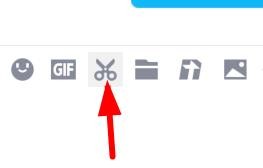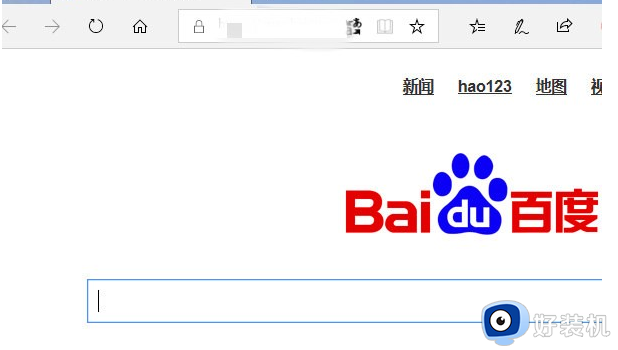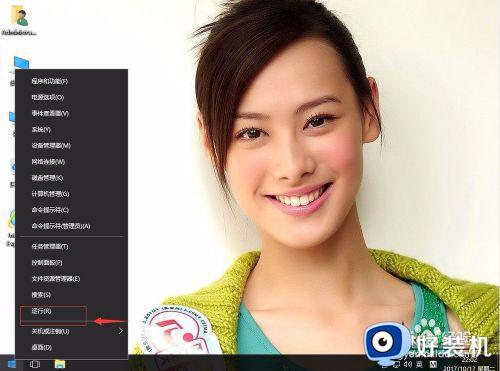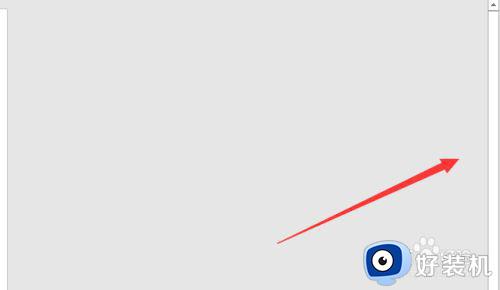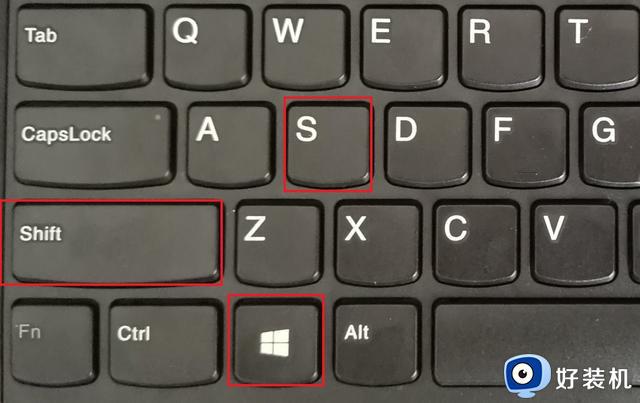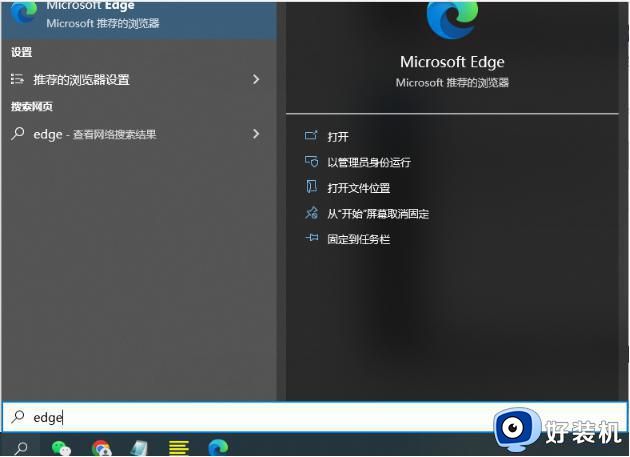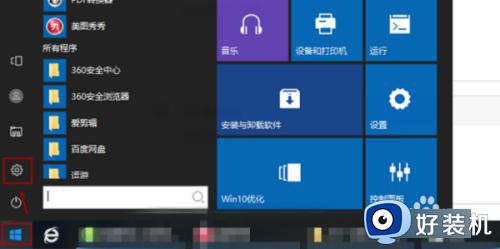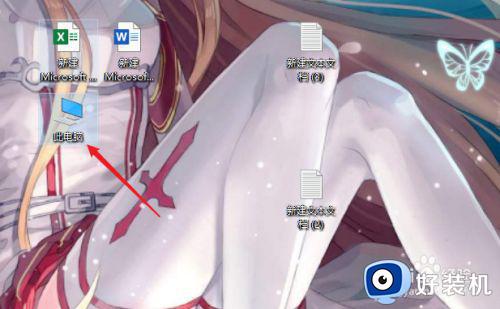win10系统如何滚动截长图 win10系统滚动截图的方法
在我们日常使用电脑时,经常会遇到需要截取长图的情况,而在微软win10操作系统中,我们可以通过一种简单而便捷的方法来实现滚动截图,滚动截图能够帮助我们一次性地捕捉整个页面的内容,无论是网页、文档还是其他应用程序界面,,接下来,我们将详细介绍win10系统滚动截图的方法,希望能为大家提供便利和帮助。
具体方法:
方法一:电脑桌面截图
1、同时按下“Win+Shift+S”三个键,即可快速对电脑桌面进行截图。

2、接着,桌面会被蒙上一层阴影,此时可以使用鼠标在桌面上框选要截图的区域。截图完成后,内容会自动复制到剪贴板中,方便粘贴到其他地方,也可以进行编辑后保存。
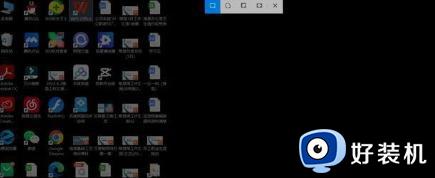
方法二:
1、首先,在win10默认的浏览器中,我们可以尝试截取需要截图的页面。点击页面右上角的“添加备注”选项。
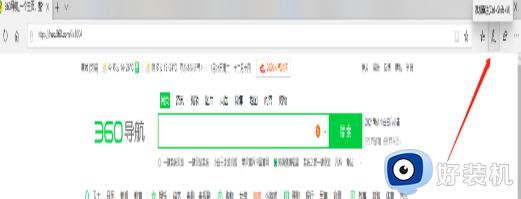
2、接下来,浏览器首页将出现紫色上方的编辑框,我们需要点击编辑框内的“剪辑”选项。
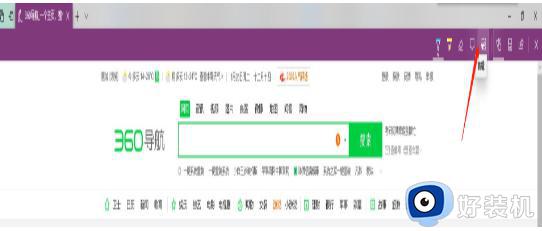
3、此时屏幕会出现提示拖动以复制区域,我们拖动鼠标选择需要截取的区域,然后在右下角出现“已复制”的提示。
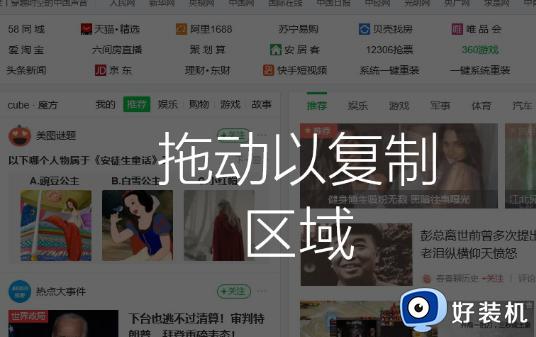
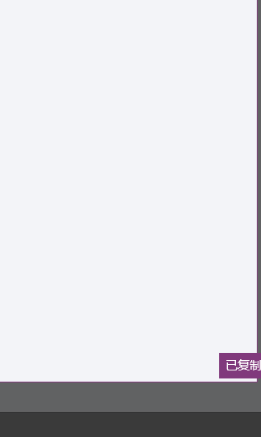
4、接下来打开WPS文档,选择“粘贴”将截取的长图片添加到文档中。
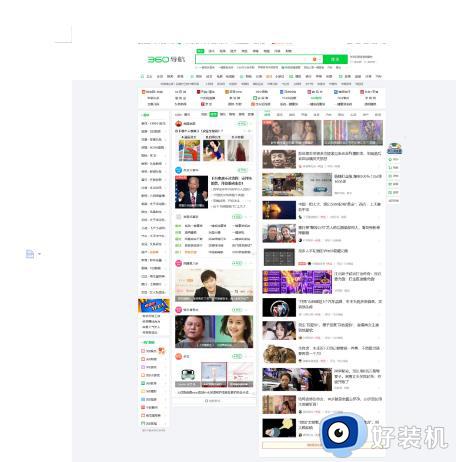
5、然后点击文档左上角的“另存为”,选择保存文件,这样就完成了长截图的操作。
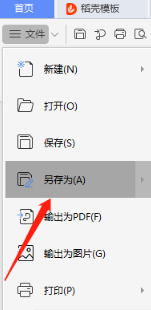
以上就是win10系统滚动截图的方法的全部内容了,如果您还有不清楚的地方,可以参考以上步骤进行操作,希望这篇文章对您有所帮助。